Ako zmeniť pozadie v PowerPointe 2019

Naučte sa, ako jednoducho zmeniť pozadie v PowerPointe 2019, aby vaše prezentácie pôsobili pútavo a profesionálne. Získajte tipy na plnú farbu, prechod, obrázky a vzory.
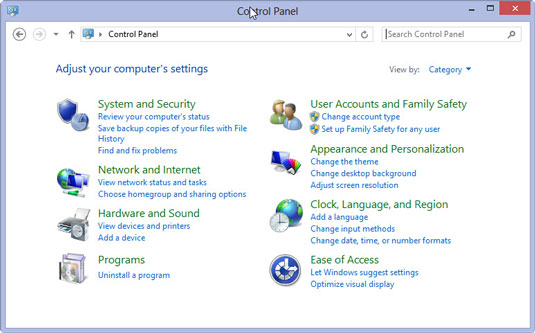
Otvorte ovládací panel systému Windows v zobrazení kategórií.
Ak to chcete urobiť v systéme Windows 8, na obrazovke Štart napíšte con a potom kliknite na položku Ovládací panel na obrazovke Výsledky vyhľadávania. Ak to chcete urobiť v systéme Windows 7, kliknite na tlačidlo Štart na paneli úloh systému Windows 7 a potom na položku Ovládací panel v ponuke Štart.
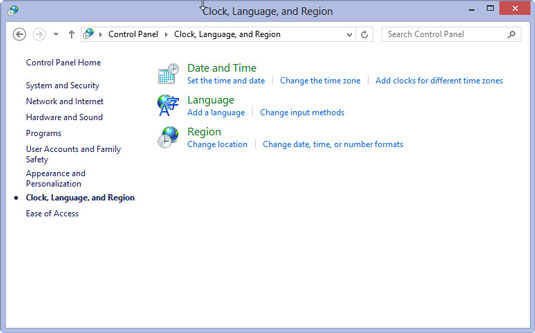
Kliknite na prepojenie Hodiny, jazyk a región v okne Ovládací panel.
Okno ovládacieho panela sa normálne otvára v zobrazení kategórií. Ak je v klasickom zobrazení, prepnite na zobrazenie kategórií výberom položky Kategória z rozbaľovacej ponuky Zobraziť podľa.
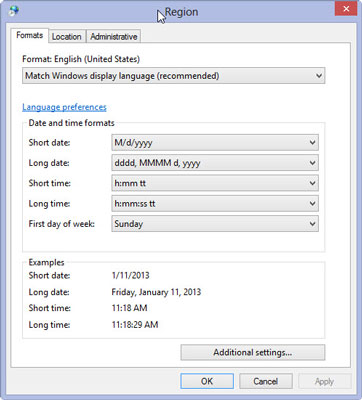
Kliknite na prepojenie Región v okne Ovládací panel systému Windows 8 alebo na prepojenie Miestne a jazykové nastavenia v okne Ovládací panel systému Windows 7.
V systéme Windows 8 sa otvorí dialógové okno Oblasť. V systéme Windows 7 sa otvorí dialógové okno Miestne a jazykové nastavenia. V oboch dialógových oknách je vybratá karta Formáty.
Kliknite na prepojenie Región v okne Ovládací panel systému Windows 8 alebo na prepojenie Miestne a jazykové nastavenia v okne Ovládací panel systému Windows 7.
V systéme Windows 8 sa otvorí dialógové okno Oblasť. V systéme Windows 7 sa otvorí dialógové okno Miestne a jazykové nastavenia. V oboch dialógových oknách je vybratá karta Formáty.
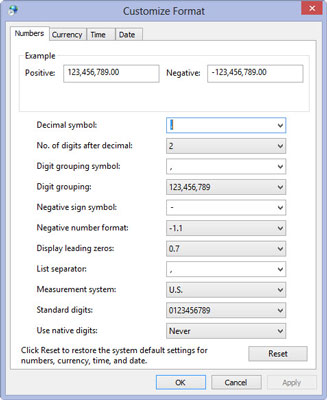
Kliknite na tlačidlo Ďalšie nastavenia.
Otvorí sa dialógové okno Prispôsobiť formát.
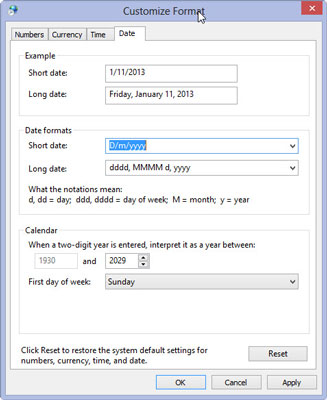
Kliknite na kartu Dátum v dialógovom okne Prispôsobiť formát. Kliknite na Formát krátkeho dátumu a potom zadajte D/m/rrrr, nový formát dátumu.
Tento európsky formát dátumu musíte zadať, pretože regionálne nastavenia Spojených štátov amerických tento formát automaticky nezahŕňajú do rozbaľovacieho zoznamu Štýl krátkeho dátumu. Po manuálnom zadaní tohto formátu sa európsky formát dátumu stane súčasťou zoznamu, z ktorého si môžete v budúcnosti vybrať.
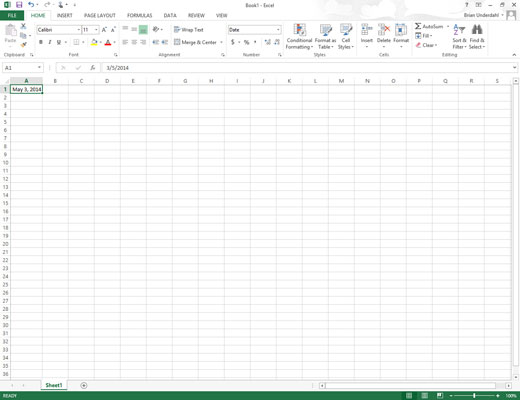
Dvakrát kliknite na tlačidlo OK, raz zatvorte dialógové okno Prispôsobiť formát a potom druhýkrát zatvorte dialógové okno Región alebo Miestne a jazykové nastavenia.
Kliknite na tlačidlo Zavrieť v pravom hornom rohu okna ovládacieho panela alebo stlačte kombináciu klávesov Alt+F4 a toto okno zatvorte.
Po zmene formátu krátkeho dátumu v ovládacom paneli systému Windows pri ďalšom spustení Excel 2013 automaticky interpretuje krátke dátumy vo formáte D/m/rrrr; takže napríklad 5. 3. 2014 je 3. máj 2014 a nie 5. marec 2014.
Naučte sa, ako jednoducho zmeniť pozadie v PowerPointe 2019, aby vaše prezentácie pôsobili pútavo a profesionálne. Získajte tipy na plnú farbu, prechod, obrázky a vzory.
Excel poskytuje štyri užitočné štatistické funkcie na počítanie buniek v hárku alebo zozname: COUNT, COUNTA, COUNTBLANK a COUNTIF. Pre viac informácií o Excel funkciách, pokračujte.
Objavte efektívne klávesové skratky v Exceli 2013 pre zobrazenie, ktoré vám pomôžu zlepšiť produktivitu. Všetky skratky sú začiatkom s Alt+W.
Naučte sa, ako nastaviť okraje v programe Word 2013 s naším jednoduchým sprievodcom. Tento článok obsahuje užitočné tipy a predvoľby okrajov pre váš projekt.
Excel vám poskytuje niekoľko štatistických funkcií na výpočet priemerov, režimov a mediánov. Pozrite si podrobnosti a príklady ich použitia.
Excel 2016 ponúka niekoľko efektívnych spôsobov, ako opraviť chyby vo vzorcoch. Opravy môžete vykonávať po jednom, spustiť kontrolu chýb a sledovať odkazy na bunky.
V niektorých prípadoch Outlook ukladá e-mailové správy, úlohy a plánované činnosti staršie ako šesť mesiacov do priečinka Archív – špeciálneho priečinka pre zastarané položky. Učte sa, ako efektívne archivovať vaše položky v Outlooku.
Word vám umožňuje robiť rôzne zábavné veci s tabuľkami. Učte sa o vytváraní a formátovaní tabuliek vo Worde 2019. Tabuľky sú skvelé na organizáciu informácií.
V článku sa dozviete, ako umožniť používateľovi vybrať rozsah v Excel VBA pomocou dialógového okna. Získajte praktické tipy a príklady na zlepšenie práce s rozsahom Excel VBA.
Vzorec na výpočet percentuálnej odchýlky v Exceli s funkciou ABS pre správne výsledky aj so zápornými hodnotami.






